在VM上使用Linux系统镜像完成虚拟机配置
-
选择新建虚拟机

-
选择自定义

-
默认兼容

-
选择安装程序光盘映像文件,选择自己下载好的镜像,点击下一步
虚拟机镜像获取:虚拟机镜像获取
---- 建议选择everything版 5. 选择虚拟机安装位置(不建议C盘安装)
5. 选择虚拟机安装位置(不建议C盘安装) 
-
自定义处理机数量和内核数量

-
自定义内存大小

-
使用网络地址转换(NAT)模式

-
使用推荐的SCSI控制器

-
使用推荐的磁盘类型

-
选择创建新虚拟磁盘(V)

-
自定义磁盘大小(选择将虚拟磁盘拆分为多个文件)

-
使用默认设置,下一步

-
点击完成

-
等待后在弹出界面中选择适合自己的语言
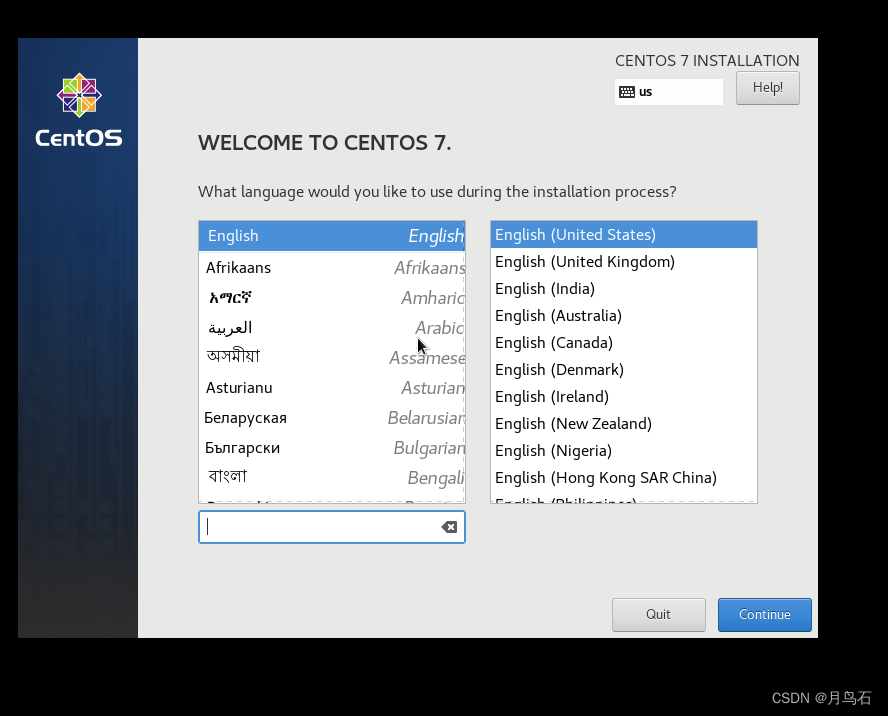
- 配置虚拟机信息
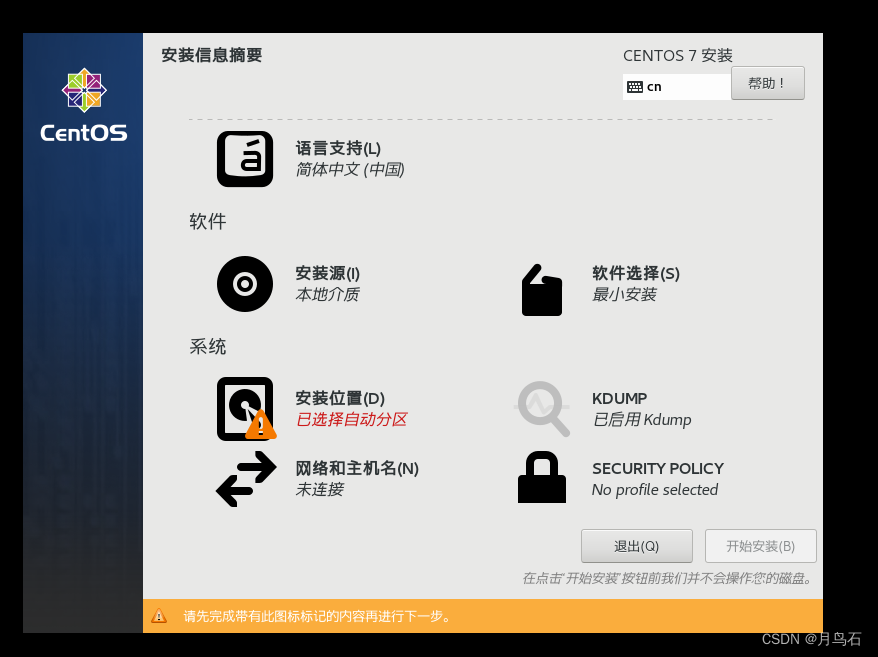
1. 配置时区(日期和时间)
2. 配置键盘输入语言(键盘)
3. 语言支持(系统语言)
4. 软件选择(最小安装/带有GUI的服务器(有可视化界面))
5. 配置安装位置(此处必须点进去),可选择自定义分区或自动分区
6. 其他
- 点击安装后可自定义系统root用户的密码和创建用户
- 等待后即可完成安装

























 21万+
21万+

 被折叠的 条评论
为什么被折叠?
被折叠的 条评论
为什么被折叠?








